Kaip pataisyti „Wo Long Fallen Dynasty“, neišsaugant grafikos nustatymų?
Šiame straipsnyje pabandysime išspręsti „neišsaugojimo“ problemą, su kuria susiduria Wo Long Fallen Dynasty vartotojai, norėdami išsaugoti žaidimo grafikos nustatymus.

„Wo Long Fallen Dynasty“ naudotojai susiduria su problema „neišsaugoma“, kai nori išsaugoti žaidimo grafikos nustatymus ir niekaip negali išsaugoti grafinių nustatymų. Jei susiduriate su tokia problema, galite rasti sprendimą vadovaudamiesi toliau pateiktais pasiūlymais.
- „Wo Long Fallen Dynasty“ grafikos nustatymai neišsaugomi, kodėl?
- Kaip pataisyti Wo Long Fallen Dynasty neišsaugotus grafikos nustatymus?
„Wo Long Fallen Dynasty“ grafikos nustatymai nebus išsaugoti, kodėl?

Problema dėl Wo Long Fallen Dynasty grafikos nustatymų neišsaugojimo dažniausiai kyla dėl to, kad antivirusinė programa blokuoja registro failą arba žaidimas negali pasiekti failo.
Žinoma, galite susidurti su tokia klaida ne tik dėl šios problemos, bet ir dėl daugelio kitų problemų.
Dėl to mes pabandysime išspręsti problemą pateikdami keletą pasiūlymų.
Kaip pataisyti Wo Long Fallen Dynasty neišsaugotus grafikos nustatymus?
Pabandysime išspręsti problemą atlikdami šiuos pasiūlymus, kad ištaisytume šią klaidą.
1-) Išjunkite antivirusinę
Išjunkite bet kokią naudojamą antivirusinę programą arba visiškai ištrinkite ją iš kompiuterio. Jei naudojate „Windows Defender“, išjunkite ją. Už tai;
- Atidarykite paieškos pradžios ekraną.
- Atidarykite paieškos ekraną įvesdami „Windows“ saugos nustatymai.
- Atsidariusiame ekrane spustelėkite Apsauga nuo virusų ir grėsmių.
- Meniu spustelėkite Apsauga nuo išpirkos programų.
- Atidariusiame ekrane išjunkite parinktį Valdoma prieiga prie aplankų.
Po to išjunkite apsaugą realiuoju laiku.
- Paieškos pradžios ekrane įveskite apsauga nuo virusų ir grėsmių ir atidarykite jį.
- Tada spustelėkite Tvarkyti nustatymus.
- Apsaugą realiuoju laiku nustatykite į Išjungta.
Atlikę šią operaciją, kaip išimtį turėsime pridėti Wo Long Fallen Dynasty žaidimo išsaugojimo failą.
- Paieškos pradžios ekrane įveskite apsauga nuo virusų ir grėsmių ir atidarykite jį. Skiltyje
- Apsaugos nuo virusų ir grėsmių nustatymai „Tvarkyti nustatymus“, tada dalyje „Išskyrimai“ pasirinkite „Pridėti išskyrimą arba Pašalinti.
- Pasirinkite Pridėti išskyrimą, tada eikite į diske išsaugotą aplanką „%UserProfile%/Documents/KoeiTecmo/Wolong/Savedata“ ir pasirinkite jį.
Po šio proceso visiškai uždarykite Wo Long Fallen Dynasty žaidimą naudodami užduočių tvarkyklę ir dar kartą paleiskite Wo Long Fallen Dynasty žaidimą ir patikrinkite.
2-) Patikrinkite failo vientisumą
Patikrinsime žaidimo failo vientisumą ir nuskaitysime bei atsisiųsime visus trūkstamus arba neteisingus failus. Už tai;
- Atidarykite „Steam“ programą.
- Atidarykite bibliotekos meniu.
- Dešiniuoju pelės mygtuku spustelėkite žaidimą „Wo Long Fallen Dynasty“ kairėje ir atidarykite skirtuką „Ypatybės“.
- Kairėje atidaryto ekrano pusėje atidarykite meniu Vietiniai failai.
- Spustelėkite mygtuką Patvirtinti žaidimų failų vientisumą, esantį Vietinių failų meniu, su kuriuo susidūrėme.
Po šio proceso atsisiuntimas bus atliktas nuskaitant sugadintus žaidimo failus. Kai procesas bus baigtas, pabandykite dar kartą atidaryti žaidimą.
3-) Nustatykite žurnalo failą kaip tik skaitomą
Galime išspręsti problemą nustatę žaidimo konfigūracijos failą į Tik skaityti.
- Paieškos pradžios ekrane įveskite „Vykdyti“ ir atidarykite jį.
- Atidariusiame ekrane įveskite %UserProfile%/Documents/KoeiTecmo/Wolong/Savedata ir paspauskite Enter.
- Po to dešiniuoju pelės klavišu spustelėkite failą graphics_option.json ir spustelėkite Ypatybės.
- Tada eikite į meniu Bendra ir įgalinkite parinktį Tik skaityti, spustelėkite mygtuką Taikyti ir išsaugokite.
Išsaugoję nustatymą, paleiskite žaidimą ir patikrinkite, ar problema išlieka.
4-) Redaguoti registro failą
Galime pašalinti klaidą redaguodami žaidimo žurnalo failą.
- Paieškos pradžios ekrane įveskite Vykdyti ir atidarykite jį.
- Atidariusiame ekrane įveskite %UserProfile%/Documents/KoeiTecmo/Wolong/Savedata ir paspauskite Enter.
- Po to dešiniuoju pelės mygtuku spustelėkite failą graphics_option.json, pelės žymeklį pasirinkite Atidaryti naudojant ir spustelėkite Notepad.
- Atidariusiame ekrane pakeiskite reikšmę šalia parinkties config_type į Custom ir išsaugokite.
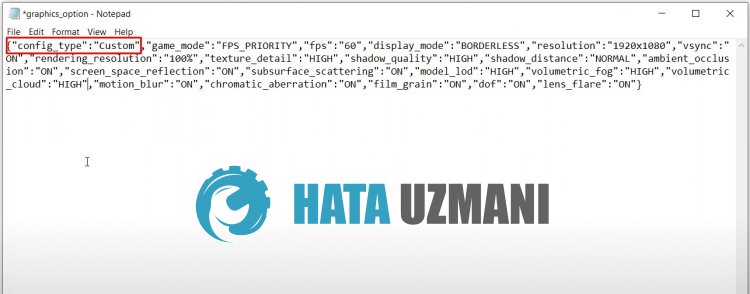
Atlikę šią operaciją galite patikrinti žaidimą paleisdami jį.
5-) Atnaujinkite vaizdo plokštės tvarkyklę
Esant tokioms tęstinumo problemoms, galime susidurti su vaizdo plokštės atnaujinimo klaida. Norėdami tai padaryti, turėsime atnaujinti vaizdo plokštę. Jei esate pasiruošę, pradėkime.
Naudotojams, turintiems „Nvidia“ vaizdo plokštę;
- Pirmiausia turime atsisiųsti ir įdiegti Geforce Experience programa, kurią išleido Nvidia.
- Pasiuntę ir įdiegę atidarome programą ir aukščiau esantį meniu Tvarkyklės.
- Atsisiųskite naujinį spustelėdami viršuje esantį mygtuką Atsisiųsti.
- Kai atsisiuntimas bus baigtas, atlikime diegimo procesą spustelėdami greito diegimo mygtuką.
- Pasibaigus šiam procesui, iš naujo paleiskite kompiuterį.
Naudotojams, turintiems AMD vaizdo plokštę;
- AMD AMD Radeon programinė įranga Mes reikia atsisiųsti ir įdiegti programą.
- Baigę atsisiuntimo ir diegimo procesą, atidarome programą ir dešinėje esančiame tvarkyklės ir programinės įrangos meniu spustelėkite mygtuką Tikrinti, ar nėra naujinimų, ir patikriname, ar vaizdo plokštė yra atnaujinta.
- Atnaujinę galite iš naujo paleisti kompiuterį.
Galite patikrinti atnaujinę grafikos tvarkyklę ir iš naujo paleidę kompiuterį.
6-) Paleisti kaip administratorius
Jei „Steam“ neveikia kaip administratorius, galime susidurti su įvairiomis tokiomis klaidomis.
Dėl to galime pašalinti problemą paleisdami žaidimą kaip administratorius.
- Pirmiausia visiškai uždarykite „Steam“ programą naudodami užduočių tvarkyklę.
- Dešiniuoju pelės klavišu spustelėkite „Steam“ programą ir spustelėkite „Vykdyti kaip administratoriui“.
Tada patikrinkite paleisdami žaidimą.
Taip, draugai, mes išsprendėme savo problemą šiuo pavadinimu. Jei problema išlieka, galite paklausti apie klaidas, su kuriomis susiduriate, apsilankę mūsų FORUM platformoje.



















